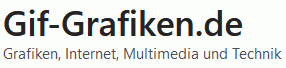Inhaltsverzeichnis
Photopea ist eine leistungsstarke Online-Bildbearbeitungsplattform, die eine Vielzahl von Funktionen bietet, die denen von Desktop-Programmen ähneln. Mit Photopea kannst du PSD, XCF, Sketch, XD und CDR Formate bearbeiten, was es zu einer vielseitigen Option für die Bearbeitung von Bildern macht.
Die Plattform ermöglicht es dir, neue Bilder zu erstellen oder vorhandene Dateien von deinem Computer zu öffnen und bietet eine benutzerfreundliche Oberfläche, die die Bearbeitung von Bildern erleichtert.
Egal, ob du grundlegende Anpassungen vornehmen oder fortgeschrittene Techniken anwenden möchtest, bietet Photopea eine breite Palette von Werkzeugen und Funktionen, die dir dabei helfen, deine Bilder zu optimieren.
Darüber hinaus ermöglicht die Integration und Kompatibilität von Photopea mit verschiedenen Dateiformaten und anderen Programmen eine nahtlose Arbeitsweise, die deine Bearbeitungsprozesse verbessert und erleichtert.
Hier geht es zur Internetseite https://www.photopea.com. Zusätzlich habe ich übrigens hier noch weitere Freeware Tools aufgelistet, um Fotos bearbeiten zu können.
Kurze Zusammenfassung
- Photopea bietet eine Vielzahl von Funktionen zur Bildbearbeitung, die denen von Desktop-Programmen ähneln.
- Die Plattform ermöglicht sowohl grundlegende Anpassungen als auch fortgeschrittene Techniken zur Optimierung von Bildern.
- Die Integration und Kompatibilität von Photopea mit verschiedenen Dateiformaten und anderen Programmen erleichtert die Bearbeitung und Optimierung von Bildern.
Grundlagen der Bildbearbeitung mit Photopea
Wenn du mit der Online-Bildbearbeitung beginnst, ist es wichtig, dass du dich mit der Benutzeroberfläche und den Werkzeugen von Photopea vertraut machst. Mit Photopea kannst du verschiedene Arten von Bildern bearbeiten, einschließlich JPEGs, TIFFs, PSDs und vielen anderen.
Benutzeroberfläche und Werkzeuge
Die Benutzeroberfläche von Photopea ist ähnlich aufgebaut wie die von Adobe Photoshop. Das Hauptfenster enthält die Menüleiste, die Symbolleiste und die Werkzeugleiste.
Die Menüleiste bietet Optionen für Datei, Bearbeiten, Bild, Ebene, Filter, Ansicht, Fenster und Hilfe. Die Symbolleiste zeigt Symbole für häufig verwendete Werkzeuge wie Auswahl, Pinsel, Stift, Text und Formen. Die Werkzeugleiste beherbergt alle verfügbaren Werkzeuge.
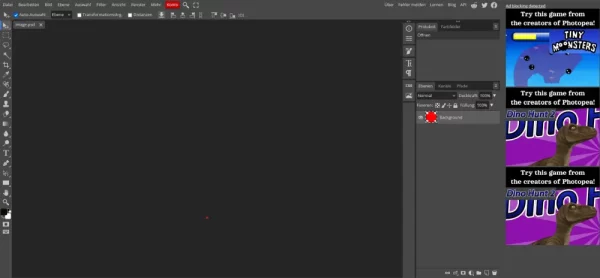
Zu den Werkzeugen zählen unter anderem die Auswahlwerkzeuge, Pinselwerkzeuge, Textwerkzeug, Formwerkzeug und Transformationswerkzeug. Mit den Auswahlwerkzeugen kannst du Teile eines Bildes auswählen.
Pinselwerkzeuge ermöglichen es dir, Farben auf ein Bild aufzutragen. Das Textwerkzeug erlaubt es dir, Text hinzuzufügen. Mit dem Formwerkzeug kannst du verschiedene Formen erstellen. Das Transformationswerkzeug ermöglicht es dir, ein Bild zu drehen, zu skalieren oder zu spiegeln.
Dateiformate und Exportoptionen
Photopea unterstützt eine Vielzahl von Dateiformaten, darunter JPEG, TIFF, PSD, PNG, GIF, BMP, SVG und PDF. Wenn du ein Bild in Photopea öffnest, wird es automatisch im PSD-Format gespeichert.
Du kannst das Bild jedoch auch in einem anderen Format speichern, indem du auf Datei > Exportieren gehst und das gewünschte Format auswählst.
Beim Exportieren eines Bildes kannst du auch die Größe des Bildes ändern und die Qualität anpassen. Es ist wichtig, die Größe und Qualität des Bildes zu optimieren, um sicherzustellen, dass es schnell geladen wird und eine gute Qualität beibehält.
Insgesamt bietet Photopea eine Vielzahl von Werkzeugen und Optionen für die Online-Bildbearbeitung. Mit der Benutzeroberfläche und den Werkzeugen von Photopea kannst du schnell und einfach professionelle Ergebnisse erzielen.
Fortgeschrittene Techniken
Wenn du bereits Erfahrung mit der Bildbearbeitung hast, bietet Photopea eine Vielzahl fortgeschrittener Techniken, um deine Arbeit zu optimieren. In diesem Abschnitt werden wir zwei dieser Techniken besprechen: Ebenen und Masken sowie Vektorgrafiken und Smartobjekte.

Ebenen und Masken
Ebenen und Masken sind essentielle Werkzeuge in der Bildbearbeitung. Mit Ebenen kannst du verschiedene Elemente in deinem Bild unabhängig voneinander bearbeiten und anordnen.
Photopea bietet eine Vielzahl von Ebeneneffekten wie Schatten, Glühen und Verzerrung, um deinem Bild mehr Tiefe und Dimension zu verleihen.
Masken ermöglichen es dir, Teile eines Bildes auszublenden oder hervorzuheben, ohne das Originalbild zu verändern. Du kannst beispielsweise eine Maske verwenden, um den Hintergrund eines Porträts zu entfernen oder um bestimmte Bereiche eines Bildes zu betonen.
Vektorgrafiken und Smartobjekte
Vektorgrafiken sind skalierbare Grafiken, die aus mathematischen Formeln bestehen. Im Gegensatz zu Rastergrafiken, die aus Pixeln bestehen, können Vektorgrafiken ohne Qualitätsverlust vergrößert oder verkleinert werden.
Photopea unterstützt die Erstellung und Bearbeitung von Vektorgrafiken in verschiedenen Formaten wie SVG, AI und EPS.
Smartobjekte sind ein weiteres nützliches Werkzeug in der Bildbearbeitung. Sie ermöglichen es dir, Bilder als Smartobjekte zu importieren, um sie später zu bearbeiten, ohne die Qualität des Originalbildes zu beeinträchtigen.
Du kannst auch Smartfilter anwenden, um Effekte wie Unschärfe und Verzerrung auf das Bild anzuwenden, ohne das Originalbild zu verändern.
Insgesamt bietet Photopea eine Vielzahl von fortgeschrittenen Techniken, um deine Bildbearbeitung zu optimieren. Mit Ebenen und Masken sowie Vektorgrafiken und Smartobjekten kannst du deine Arbeit auf die nächste Stufe bringen und professionelle Ergebnisse erzielen.
Eine Alternative Software für Vektorgrafiken ist übrigens Inkscape. Mehr dazu findest du hier!
Anpassungen und Effekte
Wenn du mit Photopea arbeitest, kannst du eine Vielzahl von Anpassungen und Effekten auf deine Bilder anwenden. In diesem Abschnitt werden wir uns zwei wichtige Kategorien von Anpassungen und Effekten ansehen: Farbkorrektur und Filter.
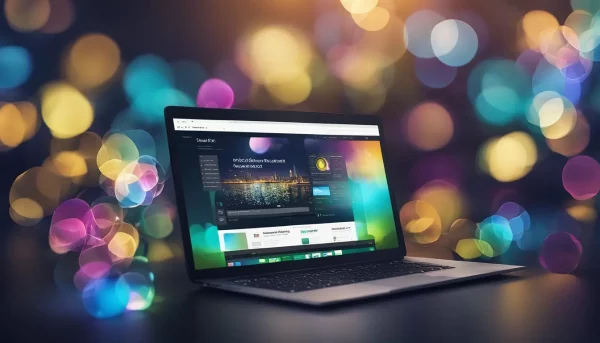
Farbkorrektur
Farbkorrektur ist ein wichtiger Teil der Bildbearbeitung, da sie dazu beiträgt, die Farben in deinem Bild zu verbessern und zu optimieren. Mit Photopea kannst du Farbkorrekturen auf verschiedene Weise durchführen. Hier sind einige der Möglichkeiten:
- Helligkeit und Kontrast anpassen: Du kannst die Helligkeit und den Kontrast deines Bildes anpassen, um es heller oder dunkler zu machen und die Farben zu verstärken oder abzuschwächen.
- Farbtemperatur anpassen: Du kannst die Farbtemperatur deines Bildes anpassen, um es wärmer oder kühler zu machen.
- Farbton, Sättigung und Helligkeit anpassen: Du kannst den Farbton, die Sättigung und die Helligkeit deines Bildes anpassen, um die Farben zu verstärken oder abzuschwächen.
Filter und Effekte
Filter und Effekte sind eine weitere Möglichkeit, um deine Bilder zu verbessern und ihnen eine besondere Note zu verleihen. Mit Photopea kannst du eine Vielzahl von Filtern und Effekten auf deine Bilder anwenden. Hier sind einige Beispiele:
- Schärfe-Filter: Mit dem Schärfe-Filter kannst du die Schärfe deines Bildes verbessern und es schärfer machen.
- Weichzeichner-Filter: Mit dem Weichzeichner-Filter kannst du einen weichen, unscharfen Effekt auf dein Bild anwenden.
- Vignetteneffekt: Der Vignetteneffekt fügt deinem Bild einen dunklen Rand hinzu, um den Fokus auf das Zentrum des Bildes zu lenken.
- Farbfilter: Mit Farbfiltern kannst du die Farben in deinem Bild ändern und ihm eine besondere Stimmung verleihen.
Insgesamt bietet Photopea eine Vielzahl von Anpassungen und Effekten, mit denen du deine Bilder verbessern und anpassen kannst.
Integration und Kompatibilität
Photopea ist eine Online-Bildbearbeitungssoftware, die eine hervorragende Integration und Kompatibilität mit anderen Bildbearbeitungsprogrammen bietet.
In diesem Abschnitt werden wir uns auf die Integration und Kompatibilität von Photopea konzentrieren und wie es dir helfen kann, deine Arbeit schneller und effizienter zu erledigen.
Photoshop-Dateien bearbeiten
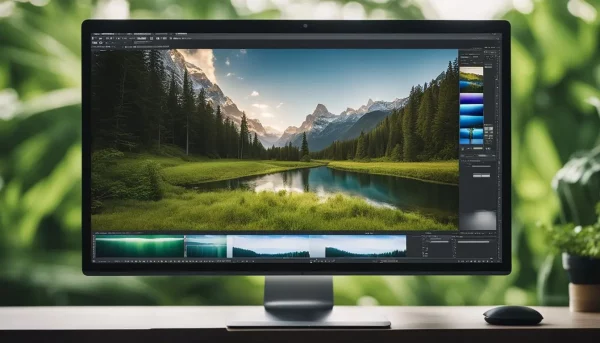
Photopea ist ein großartiges Tool, um Photoshop-Dateien online zu bearbeiten. Es unterstützt alle gängigen Photoshop-Dateiformate wie PSD, PSB und auch die neuesten Photoshop-Formate wie CC 2022.
Das bedeutet, dass du deine Photoshop-Dateien direkt in Photopea öffnen und bearbeiten kannst, ohne die Dateien zu konvertieren oder zu exportieren.
Mit Photopea können Sie alle grundlegenden Bearbeitungsfunktionen durchführen, die Sie in Photoshop erwarten würden, wie das Ändern von Farben, das Zuschneiden von Bildern, das Hinzufügen von Text und vieles mehr.
Darüber hinaus bietet Photopea auch fortgeschrittene Funktionen wie die Möglichkeit, 3D-Objekte zu erstellen und zu bearbeiten.
Wie man die Photoshop Dateien öffnen kann, wird dir auch auf der Website https://www.galaxus.de erklärt.
Die größten Vorteile von Photopea
- Photopea bietet eine gute online Bildbearbeitung, die nahezu identisch mit Adobe Photoshop ist, jedoch kostenlos und webbasiert.
- Es ermöglicht die nahtlose Integration von PSD Dateien, was den Austausch von Dateien zwischen verschiedenen Programmen erleichtert.
- Mit Photopea kannst du dank der cloudbasierten Natur der Anwendung von überall aus auf deine Projekte zugreifen.

Zusammenarbeit und Sharing
Photopea ist auch ein großartiges Tool, um mit anderen zusammenzuarbeiten und deine Arbeit zu teilen. Es ermöglicht dir, Dateien direkt aus der Anwendung heraus zu exportieren und sie auf verschiedenen Plattformen und sozialen Medien zu teilen.
Darüber hinaus kannst du auch Links zu deinen Dateien generieren und sie mit anderen teilen, um eine nahtlose Zusammenarbeit zu ermöglichen.
Photopea bietet auch die Möglichkeit, Dateien in verschiedenen Formaten zu exportieren, einschließlich PNG, JPG, SVG, PDF und mehr. Dies macht es einfach, deine Arbeit in verschiedenen Formaten zu teilen und sicherzustellen, dass sie auf allen Geräten und Plattformen korrekt angezeigt wird.
Zusammenfassend lässt sich sagen, dass Photopea eine hervorragende Integration und Kompatibilität mit anderen Bildbearbeitungsprogrammen bietet.
Es ermöglicht dir, deine Arbeit schneller und effizienter zu erledigen, indem es dir die Möglichkeit gibt, Photoshop-Dateien online zu bearbeiten und nahtlos mit anderen zusammenzuarbeiten.
Hier geht es zur Internetseite: https://www.photopea.com
Tipp: Schau auch mal auf der Website docma.info vorbei. Hier wird das Tool ebenfalls vorgestellt.
Datum: 9. Mai 2024 / Zuletzt aktualisiert: 9. Mai 2024 von Chris Kellner